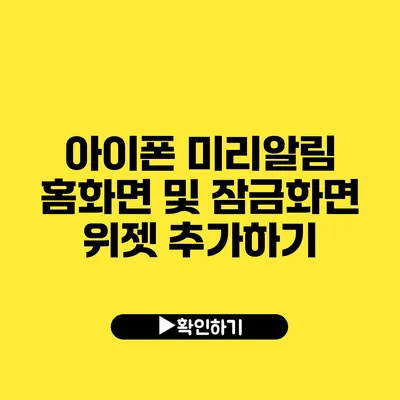홈화면과 잠금화면에서 미리알림을 쉽게 확인할 수 있다면, 일상생활이 얼마나 편리해질까요?
아이폰의 미리알림 기능을 활용하면, 중요한 일을 잊지 않고 관리할 수 있습니다. 이번 포스팅에서는 아이폰의 미리알림을 홈화면과 잠금화면에 위젯으로 추가하는 방법을 자세히 공지제공합니다.
✅ 자녀의 안전한 디지털 환경을 위해 필수 설정 방법을 알아보세요.
미리알림 위젯이란?
미리알림 위젯은 아이폰의 홈화면이나 잠금화면에서 중요한 할 일과 일정을 간단하게 확인할 수 있도록 도와주는 기능입니다. 사용자가 설정한 미리알림 목록을 시각적으로 표시하여 시간을 절약하고, 잊지 않도록 도와줍니다.
미리알림 위젯의 장점
- 편리함: 위젯을 통해 빠르게 내용을 확인할 수 있어, 앱을 열지 않고도 필요한 내용을 얻을 수 있습니다.
- 맞춤 설정: 자주 사용하는 미리알림만 선택하여 표시할 수 있어, 개인의 필요에 맞게 조정 할 수 있습니다.
- 일정 관리: 중요한 일정이 있을 때, 위젯을 통해 미리 알림을 받을 수 있어 일정을 놓치는 일이 줄어듭니다.
✅ 아이폰 위젯을 활용해 나만의 홈화면을 꾸며보세요!
홈화면에 미리알림 위젯 추가하기
홈화면에 미리알림 위젯을 추가하는 방법은 다음과 같습니다.
1. 홈화면 진입
아이폰의 홈화면에서 빈 공간을 길게 누릅니다. 이렇게 하면 편집 모드로 전환됩니다.
2. 위젯 추가 옵션 선택
왼쪽 상단에 있는 ‘+’ 버튼을 클릭하여 위젯 추가 메뉴를 엽니다.
3. 미리알림 선택
위젯 추가 목록에서 ‘미리알림’을 찾아서 선택합니다. 다양한 크기의 위젯이 표시됩니다.
4. 위젯 크기 선택
작은, 중간, 큰 세 가지 옵션 중 원하는 크기를 선택할 수 있습니다. 크기를 선택하면 위젯의 미리보기도 확인할 수 있습니다.
5. 위젯 추가
선택한 위젯을 홈화면에 추가하려면 ‘위젯 추가’ 버튼을 클릭합니다. 위젯이 추가되면 원하는 위치로 드래그하여 배치하면 됩니다.
6. 위젯 설정
위젯을 클릭하여 설정을 추가할 수 있습니다. 특정 미리알림 목록을 선택하고, 표시할 항목 수를 조정할 수 있습니다.
✅ iOS 18의 새로운 사진 관리 기능을 통해 사진을 더욱 쉽게 정리해보세요.
잠금화면에 미리알림 위젯 추가하기
잠금화면에서도 미리알림을 쉽게 확인할 수 있도록 위젯을 추가할 수 있습니다.
1. 잠금화면 편집 모드로 진입
잠금화면이 켜져 있는 상태에서 화면을 길게 누릅니다.
2. 위젯 추가하기 선택
하단의 ‘+’ 버튼을 눌러 위젯 추가 메뉴로 이동합니다.
3. 미리알림 선택 후 추가
여기서도 ‘미리알림’을 찾아 추가합니다. 잠금화면에 적합한 크기를 선택합니다.
4. 설정 및 완료
위젯의 설정을 통해 어떤 미리알림 목록을 표시할지 결정합니다. 설정이 완료되면 ‘완료’를 눌러 잠금화면을 저장합니다.
✅ 하티브 앱으로 혈압 관리의 새로운 방법을 경험해보세요!
미리알림 위젯의 활용 팁
- 우선순위 설정: 중요하거나 긴급한 미리알림을 위젯에서 쉽게 확인하고 우선순위를 정해보세요.
- 주간 계획: 매 주의 계획을 미리알림으로 정리하고, 위젯을 통해 한눈에 볼 수 있도록 설정합니다.
- 실시간 업데이트: 미리알림을 추가하거나 수정할 시, 위젯에도 바로 반영되므로 실시간으로 업무를 관리할 수 있습니다.
요약 정리
| 위젯 종류 | 위치 | 방법 |
|---|---|---|
| 미리알림 위젯 | 홈화면 | 홈화면에서 ‘+’ 버튼 클릭 후 미리알림 선택 |
| 미리알림 위젯 | 잠금화면 | 잠금화면에서 ‘+’ 버튼 클릭 후 미리알림 선택 |
결론
이제 아이폰의 미리알림을 홈화면과 잠금화면에 쉽게 추가할 수 있는 방법을 배웠습니다. 미리알림 기능을 통해 매일의 업무를 좀 더 효율적으로 관리할 수 있으며, 당신의 순간을 놓치지 않도록 도와줄 것입니다. 오늘부터 바로 시도해 보세요! 위젯을 활용하여 시간을 절약하고 더 나은 일상을 만들어 보세요.
자주 묻는 질문 Q&A
Q1: 미리알림 위젯이란 무엇인가요?
A1: 미리알림 위젯은 아이폰의 홈화면이나 잠금화면에서 중요한 할 일과 일정을 간단하게 확인할 수 있도록 도와주는 기능입니다.
Q2: 홈화면에 미리알림 위젯을 추가하는 방법은 무엇인가요?
A2: 홈화면에서 빈 공간을 길게 누르고 ‘+’ 버튼을 클릭한 후, ‘미리알림’을 선택하여 원하는 크기를 선택하고 추가하면 됩니다.
Q3: 잠금화면에 미리알림 위젯을 추가하려면 어떻게 해야 하나요?
A3: 잠금화면이 켜진 상태에서 화면을 길게 누르고 ‘+’ 버튼을 눌러 ‘미리알림’을 선택한 후 적합한 크기를 선택하여 추가하면 됩니다.